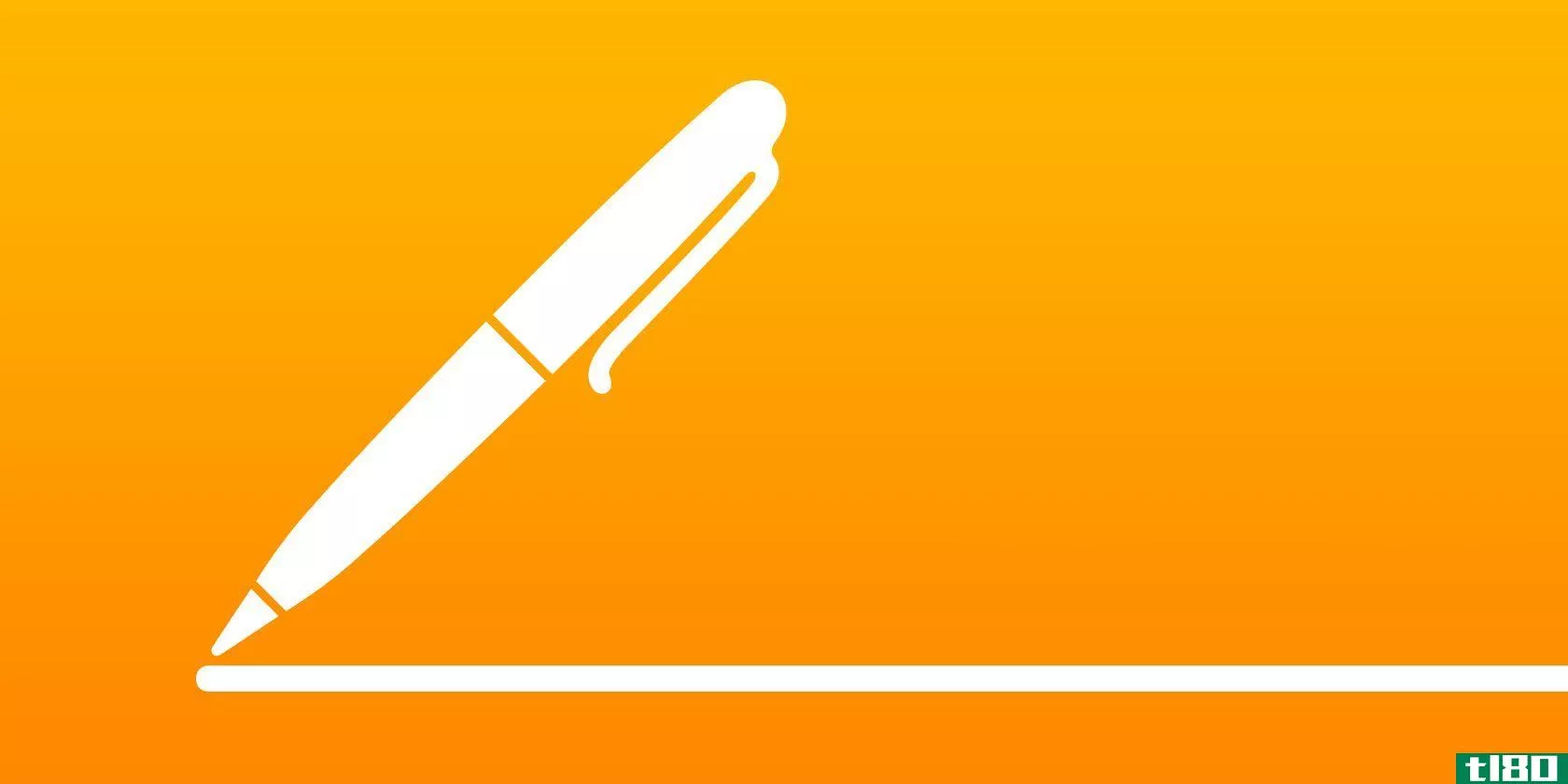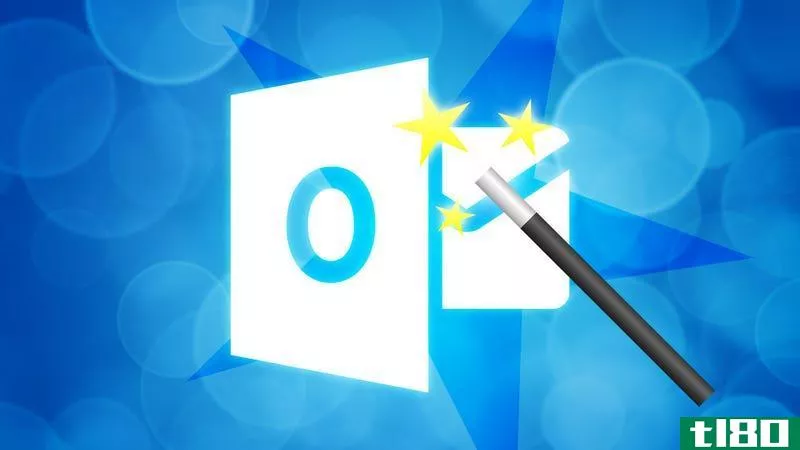从提示框:多显示器笔记本电脑,挑剔的螺丝钉,和文件模板
读者提供了将笔记本电脑**外部显示器、拧下小螺丝以及快速打开不同文档模板的最佳技巧。

不喜欢画廊的布局?单击此处查看一页上的所有内容。
关于Tips Box:我们每天都会在收件箱里收到一大堆很棒的读者提示,但由于各种原因,也许这些提示太过小众,也许我们找不到一个好的方式来展示,或者我们只是无法将其放在tip中,而没有登上头版。我们从小费箱中收集了一些我们的最爱,供您自助餐式消费。有你自己的小贴士要分享吗?将其添加到评论中,通过电子邮件发送到lifehacker.com的tips,或者在我们的tips和专家页面上分享。
修复连接和断开外部显示器时窗口尺寸错误的问题
马克·奥多内斯摄。
x3geek解决了使用不同尺寸显示器的烦恼:
断开/连接带有外部显示器的笔记本电脑会使最大化窗口的大小保持不变(尽管右上角的图标仍然显示为最大化)。解决所有问题的快速方法是按Win+D两次。它将窗口正确地放置到当前屏幕上以前的尺寸。

用额外的平头螺丝刀拆下小螺钉
戴夫·麦克利尔摄。
Undecim为那些永远不想出来的小螺丝提供了一个提示:
如果您使用精密螺丝刀组从笔记本电脑中取出小螺钉,并且在拧下螺钉后无法将其从其所在的孔中取出,请从螺丝刀组中取出平头螺丝刀,将其压在螺钉的螺纹上,然后继续拧下。平头给了螺纹一些握紧的东西,这样当你拧松它们时,它们就会慢慢地被提起。
你当然可以用任何有平刃的东西来做这件事:一把刀,一张纸,任何东西。只要给线一些东西来抓。

将文档模板添加到应用程序启动程序
PrairieMoon向我们展示了应用程序启动器的另一个与众不同的用途:
我已经有这个想法很多年了。这里没有**的极客小费,只是节省时间,至少对我来说是这样。在Word中,我创建了一个名为2bprinted.doc的文档。没有什么是永久的,除了我喜欢的边距和一个首选的默认字体,大小和重量。我使用这个.doc(模板)来处理任何我只想打印和阅读的东西。不需要其他默认样式。
为了让它尽可能的跳到它,我给了这个文档一个“神奇的词”在SlickRun,称为2b。输入“2b”,按回车键,然后出现那个空白文档,准备好我粘贴到其中的任何东西,通常是来自在线的东西。
还有其他方法可以做到这一点(我猜),比如基于Normal.dot的模板,但我从来没有必要朝这个方向去探索。
如果你不使用SlickRun,你可以使用你自己最喜欢的应用程序启动程序来让模板以同样快的速度打开。
您还可以创建一个名为2b.bat的批处理文件,并从运行对话框或任务栏上的地址工具栏启动该文件。内部看起来像这样
@echo off启动c:\docs\2bprinted.doc@exit
... 批处理文件将位于C:\Windows这样的位置,当您给它一个命令时,Windows会在其中一个默认位置进行查找。
天空是极限,差不多。您可以在“开始”菜单或桌面上设置指向2bprinted.doc的快捷方式。你可以把它作为跳转列表的一部分,尽管我还没有尝试过,但我仍然在Win7中摸索。无论什么对你来说最快。
我甚至不认为你需要文字或任何类似的文字,但文字是我设置这一切,它还没有让我失望。希望你喜欢。
您也可以在Word中创建一个文档模板,但并不是所有的字处理器都支持它。几乎所有的(我能想到的)都支持更改默认模板,但是如果您有多个文档模板可以经常使用,那么这非常有用。

用chrome中的快捷键搜索google
尽管Ctrl+L快捷键可以让你在Chrome中执行大多数Google搜索,但Schitso分享了一个提示,让你在地址栏中找到Chrome不一定能识别的搜索词:
在Chrome中,Ctrl+K会在地址栏中加一个问号,明确告诉Chrome您要搜索。例如,“?lifehacker.com”将带您进入“lifehacker.com”的搜索结果页面
如果你正在搜索一个搜索词中带有“.com”的东西,Chrome不一定会意识到它是一个搜索词,那就太好了。这似乎只适用于Windows和Linux;OSX中的Cmd+K不起任何作用。
- 发表于 2021-07-24 14:34
- 阅读 ( 134 )
- 分类:互联网
你可能感兴趣的文章
15个microsoft word业务模板,让您保持高效
...成此工作。它们基本,可打印,专业外观,比一张简单的笔记本纸要好得多。 ...
- 发布于 2021-03-13 13:58
- 阅读 ( 248 )
简化您的播客制作大胆与3个简单的提示
...因素都会影响这一点,从核心播客文件的长度到您的PC或笔记本电脑的处理能力。但是,由于你还需要考虑到未知的上传速度(不管你的ISP告诉你得到了什么,上传速度都会有所不同),因此完善这一部分的过程可以让你在其他...
- 发布于 2021-03-15 01:30
- 阅读 ( 289 )
如何在mac上创建令人印象深刻的页面文档和模板
...尤其是在商业环境中。但这不是镇上唯一的游戏。许多Mac电脑的用户转向苹果的网页。 ...
- 发布于 2021-03-15 14:17
- 阅读 ( 164 )
18页、数字和主题演讲的高级提示
...iWork应用程序中你还能做什么以及如何做。这就是下面的提示。它们突出显示了所有三个iWork应用程序(页面、数字和注释记号)中可用的一些有用功能。 ...
- 发布于 2021-03-25 03:13
- 阅读 ( 232 )
锁定多用户计算机的最佳方法
...某些策略。例如,您可以限制对控制面板、注册表和命令提示符的访问,并且可以阻止用户更改密码和访问任务管理器。我们在右窗格中列出了策略项的名称,然后在左窗格中列出了策略项的路径。 仅显示指定的控制面板项/隐...
- 发布于 2021-04-12 12:16
- 阅读 ( 161 )
在microsoft outlook中快速工作的12个以上提示和窍门
...。向生活黑客同事沃尔特·格伦(Walter Glenn)提供的帽子提示:将任何文本复制到剪贴板,然后在Outlook中按Ctrl-V。Outlook将创建一封新邮件(或便笺或任何项目,具体取决于您正在查看的文件夹),其中包含已粘贴的文本。因此...
- 发布于 2021-05-22 21:20
- 阅读 ( 194 )
从提示框:笔记本电脑统计,单声道耳塞,谷歌日历导航
读者提供了最好的技巧,可以在笔记本电脑上获取详细信息,用一个耳塞听音乐,浏览谷歌日历。不喜欢画廊的布局?单击此处查看一页上的所有内容。关于Tips Box:我们每天都会在收件箱里收到一大堆很棒的读者提示,但由于...
- 发布于 2021-07-24 11:16
- 阅读 ( 140 )
本周最受欢迎的帖子
...间吃小吃,然后在运动后补充液体。更多»从提示框:多显示器笔记本电脑,挑剔的螺丝钉,和文件模板读者提供了将笔记本电脑**外部显示器、拧下小螺丝以及快速打开不同文档模板的最佳技巧。更多»我应该往哪个方向擦?你...
- 发布于 2021-07-24 13:01
- 阅读 ( 136 )
提示框:双监视器aero snap、android浏览器文本、可调笔记本电脑支架
读者提供了他们最好的技巧,使用两台显示器的Aero Snap,在Android浏览器中阅读文本,以及自制可调节笔记本电脑支架。不喜欢画廊的布局?单击此处查看一页上的所有内容。关于Tips Box:我们每天都会在收件箱里收到一大堆很棒...
- 发布于 2021-07-24 13:30
- 阅读 ( 154 )